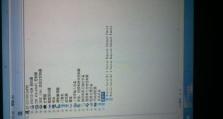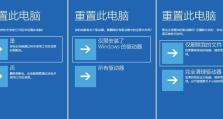使用光驱安装Win7系统教程(详细步骤教你如何使用光驱安装Windows7系统)
随着技术的不断发展,很多计算机用户已经习惯了通过U盘安装操作系统。然而,对于一些老旧的计算机设备,可能没有启动项来支持从U盘启动。而这时使用光驱安装Win7系统就成了一个可行的选择。本文将为大家详细介绍以光驱安装Win7系统的教程。

一、准备工作——获取光驱安装Win7所需的工具和材料
1.确保你有一台带有可用光驱的计算机。
2.要有一张Windows7安装光盘,确保盘片无损坏。
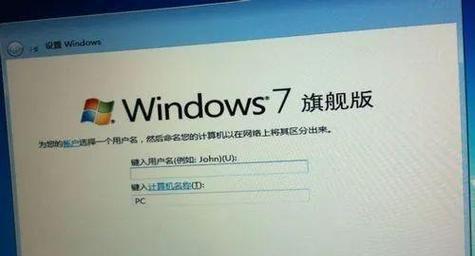
二、插入光盘并重启计算机
1.将Windows7安装光盘插入光驱。
2.关闭计算机并重新启动。
三、设置BIOS以从光驱启动
1.开机时按下相应的按键(通常是F2、F8或Del)进入BIOS设置界面。
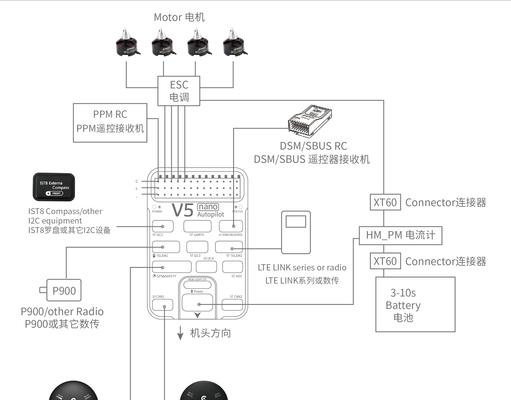
2.找到“Boot”或“启动”选项,并将光驱设为第一启动设备。
3.保存设置并退出BIOS。
四、启动光驱并开始安装
1.计算机重新启动后,光盘会被自动读取。
2.屏幕上会出现“按任意键启动光盘”等提示,根据提示按下相应按键。
3.安装程序将开始运行。
五、选择语言和设置
1.在安装界面上选择你希望使用的语言。
2.点击“下一步”继续。
六、接受许可协议
1.阅读许可协议,并选择“我接受许可协议”。
2.点击“下一步”。
七、选择安装类型
1.在安装类型界面上,选择“自定义(高级)”选项。
2.点击“下一步”。
八、选择安装位置
1.在分区列表中选择你想要安装Windows7系统的磁盘分区。
2.点击“下一步”。
九、等待安装程序复制文件
1.安装程序将开始复制所需的文件到计算机。
2.这个过程可能需要一些时间,请耐心等待。
十、重启计算机并继续安装
1.安装完成后,计算机将自动重启。
2.请不要移除光盘,在重启后继续进行安装。
十一、设置用户名和密码
1.在设置界面上,输入你想要的用户名和密码。
2.点击“下一步”。
十二、选择时区和日期/时间格式
1.在时区和日期/时间格式界面上,选择相应的选项。
2.点击“下一步”。
十三、选择计算机名称和网络
1.在计算机名称和网络界面上,为计算机命名并选择网络类型。
2.点击“下一步”。
十四、等待系统安装完成
1.安装程序将继续安装并配置系统。
2.这个过程可能需要一些时间,请耐心等待。
十五、安装完成
恭喜!你已经成功使用光驱安装了Windows7系统。现在你可以享受全新的操作系统带来的便利和功能。
本文详细介绍了以光驱安装Win7系统的教程,从准备工作到安装过程,为读者提供了一步一步的指导。如果你的计算机没有U盘启动选项或你更习惯使用光驱安装操作系统,希望这篇文章对你有所帮助。记住,安装操作系统时请备份重要数据,并确保盘片和计算机无损坏。祝你安装成功!